微缩工作台太小,运用自定义模型制作器拼接太麻烦?有了它,统统解决,他就是微缩组合装置,下面我就给大家带来迷你世界微缩组合装置的使用教程吧。
①道具介绍
名字:微缩组合装置
介绍:使用后进入微缩组合状态。选取范围,将范围内的方块批量进行微缩,或将范围内的微缩方块进行组合。生成的微缩组合可以一次放下多个微缩方块。
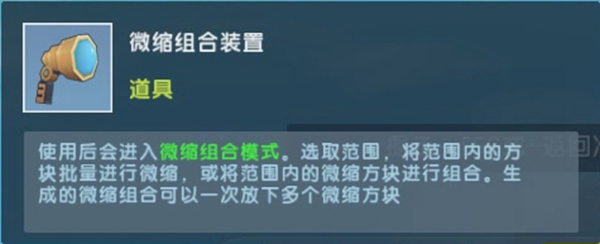
道具位置:背包→工具→第二排第二个
②道具解析
微缩组合装置呢是比微缩模型工作台方便的,普通的微缩模型工作台20*20*20和60*60*20的尺寸
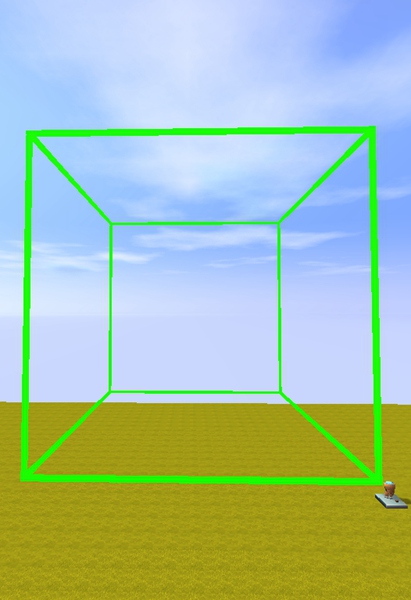
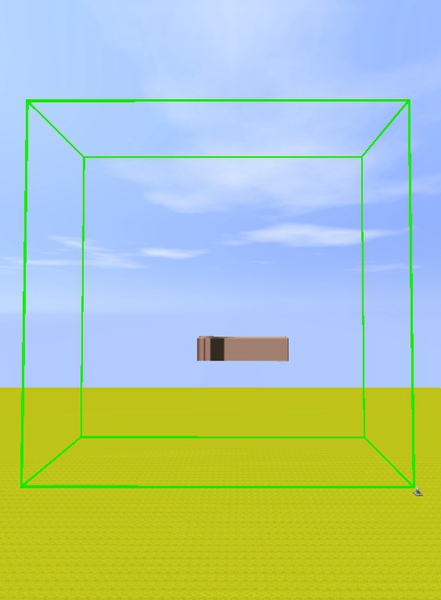
而我们的微缩组合装置是没有微缩范围的只需要你框选需要微缩的区域就可以了
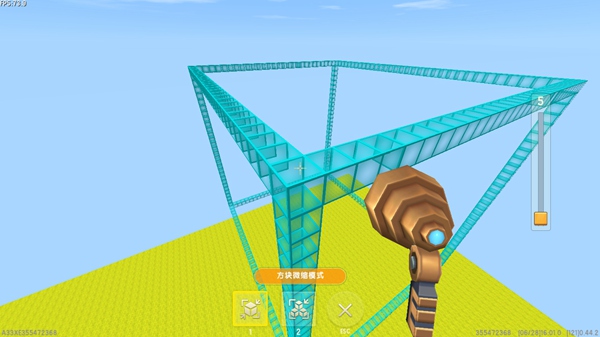
我们将微缩组合装置右键(移动端点击屏幕右下角的小手指按钮)后会出现以下两个按键,它们分别是区域批量微缩和微缩批量组合
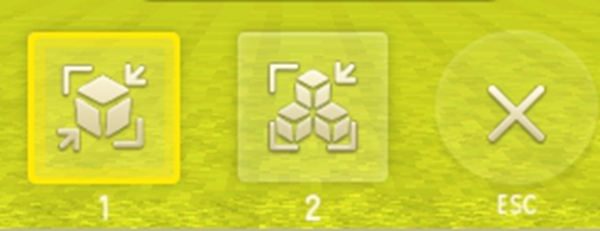
(1)区域批量微缩
我们右键后选择第一个按钮就会进入区域批量微缩功能我们可以框选大范围的区域进行微缩,右键第一次是我们区域的起点,当我们选好区域后再右键一次就会选择好
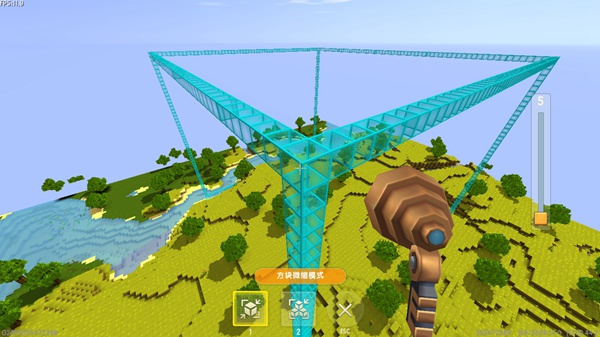
当我们第二次右键后就会弹出一个窗口那么这个窗口就是调整微缩区域和微缩位置朝向的窗口也就相当于一个微缩编辑窗口
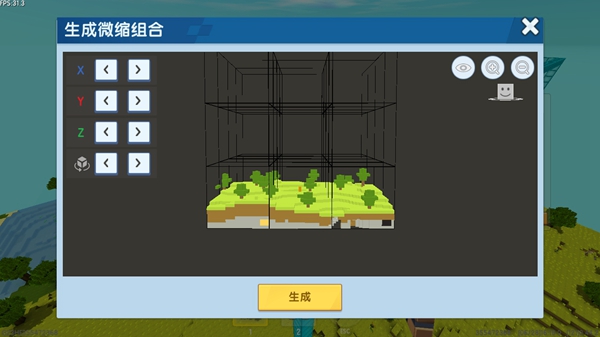
我们将他旋转后就会发现还有多余的区域,为什么呢?因为微缩组合装置是按照方块来选择的,你框选好区域后会自动转化为差不多的方块

我们会发现左上角会有八个按钮那么这八个按钮分别是调节前后上下,左右的,也就是我们俗称的纵坐标轴,横坐标轴和正向坐标轴,那么第七个和第八个按钮是调整我们的微缩朝向的
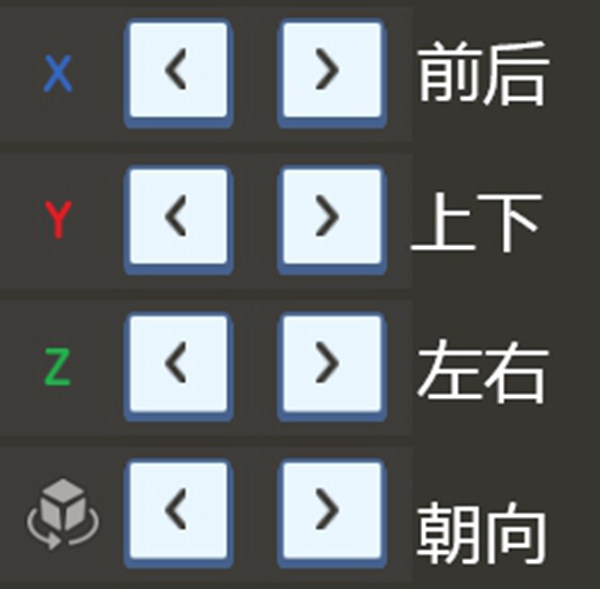
当调整好微缩模型的位置和朝向后我们点击下方的生成就可以了,我们返回到主页面如果你的快捷栏没有其他东西会生成到快捷栏,那么如果你的快捷栏有东西你可以按下Y键(电脑版专属)或者点击右上角的微缩库查看
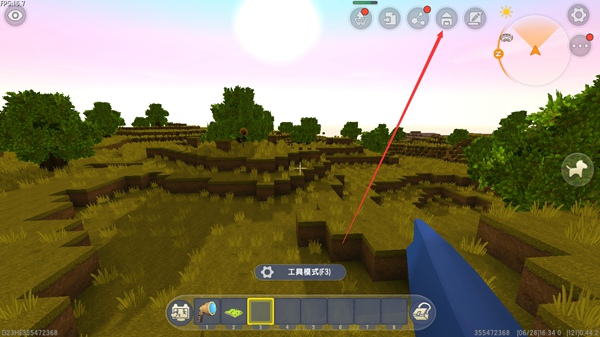
我们手持后会出现相应的方块我们可以把它生成在空地上如果不是空地,它的蓝色方块就会变成红色告诉你哪些地方有方块使这个微缩无法放置
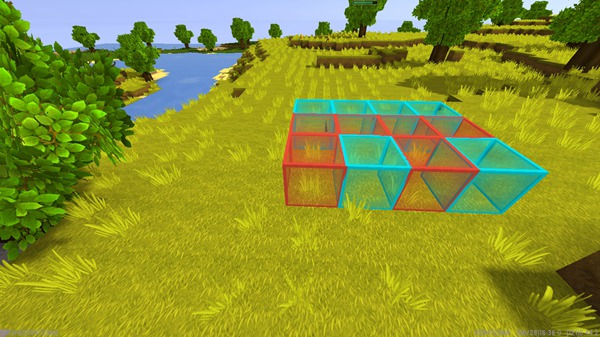
当我们看到所有方块都是蓝色后右键即可放置
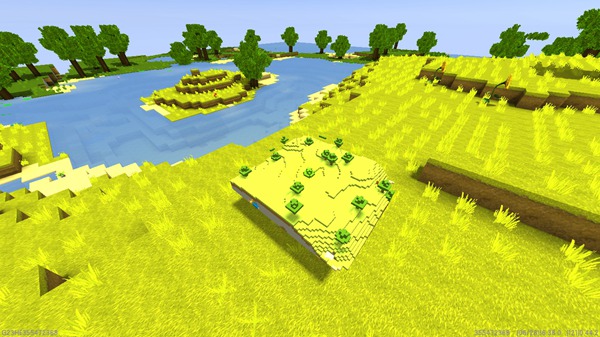
(2)微缩批量组合
我们点击微缩批量组合按钮,我们可以拼接多个方块微缩,比如我首先做了一个方块我们同理先按下一下右键再按一下框选区域组合,那么他的组合区域是4*4
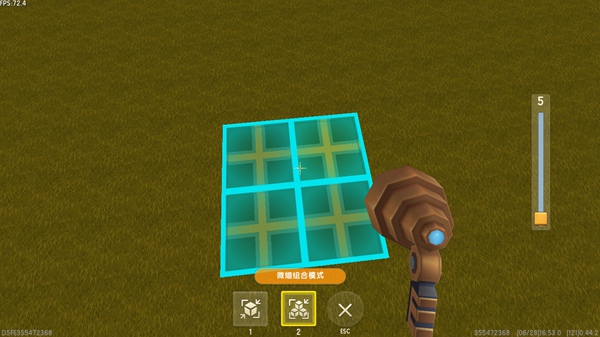
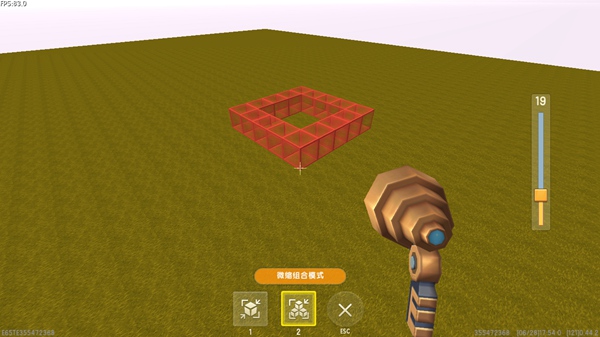
他同样会弹出一个窗口,那么其他功能和以上功能相同,大家可以结合区域批量微缩的步骤来运用

③实例运用
我们用地形编辑器生成出一个空心的圆柱,把地面填满

然后往外延伸2格这样一个大红盆就做好啦然后我们使用微缩组合装置的区域批量微缩功能,这样就可以了
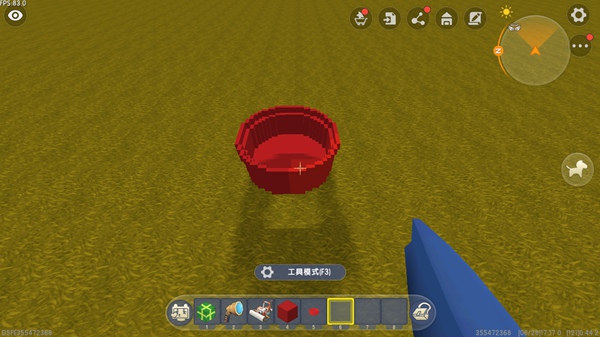
【热门攻略】:
好了,以上就是233乐园小编给大家带来的迷你世界微缩组合装置得使用教程,希望能帮助到大家。


